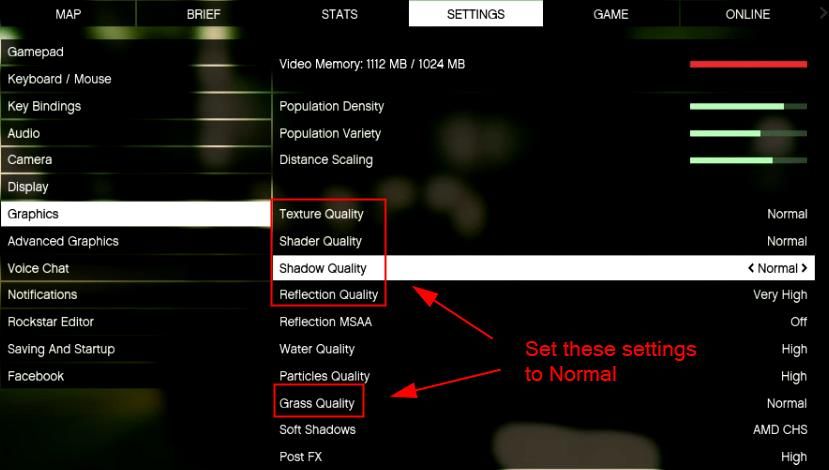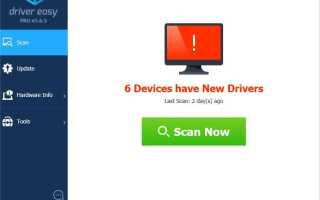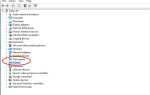Крупная кража авто (GTA) 5 аварий когда вы находитесь в середине игры или запускаете игру на своем компьютере? Мы понимаем, как это неприятно. Но не волнуйся. Есть что-то, что вы можете сделать, чтобы исправить проблемы с GTA 5.
Почему происходит сбой GTA V? Обычно эта проблема вызвана проблемой вашей видеокарты. Если ваша видеокарта нестабильна или повреждена, ваша игра вылетает при запуске. Другая возможная причина — ваша устаревшая версия GTA 5.
Но не волнуйся. Есть кое-что, что вы можете сделать, чтобы исправить ваш GTA V сбой. Проверьте это!
Как остановить сбой GTA 5
Вот несколько решений, которые помогли людям решить проблемы с авариями. Вы не должны испытывать их все; просто попробуйте каждый по очереди, пока все снова не заработает.
- Установите последний патч
- Избегайте перегрева процессора
- Обновите драйвер видеокарты
- Установите графические настройки на Нормальный
- Включить VSync
Исправление 1: установить последний патч
Поскольку многие технические проблемы можно решить путем перезагрузки, перезагрузка компьютера и игры никогда не повредит. Часто этого будет достаточно, чтобы решить проблему с GTA 5.
Разработчики игр всегда выпускают патчи, чтобы улучшить свои игры и исправить любые проблемы, поэтому вы должны проверять обновления вашей игры в Steam или с официального сайта. затем установить последний патч чтобы держать это в курсе. Это может исправить некоторые проблемы, такие как сбой GTA 5.
Исправление 2: избегайте перегрева процессора
Если процессор вашего компьютера перегревается, вы, скорее всего, столкнетесь с проблемой сбоя в GTA 5, потому что ваш компьютер не может нормально работать при перегреве, особенно когда он сталкивается с работой игры. Поэтому проверьте ваш компьютер и убедитесь, что он не перегревается.
Если у вас перегрев процессора, почистить корпус компьютера и гарантировать правильная вентиляция. Вы можете выключить компьютер на некоторое время, пока он не остынет и не сможет нормально работать.
Исправление 3: обновление драйвера видеокарты
Отсутствующий или устаревший графический драйвер может привести к сбою GTA 5 в Windows, поэтому вы можете обновить драйвер видеокарты, чтобы исправить сбой.
Есть два способа обновить драйвер видеокарты: вручную а также автоматически.
Обновите драйвер видеокарты вручную — Вы можете зайти на сайт производителя вашей видеокарты, найти правильный драйвер видеокарты и установить его на свой компьютер. Это требует времени и навыков работы с компьютером.
Автоматически обновлять драйвер видеокарты — Если вы не знакомы с игрой с водителями, вы можете сделать это автоматически с Водитель Легко.
Driver Easy определит состояние драйверов на вашем компьютере и установит правильные драйверы для вашего компьютера. Что еще более важно, с Driver Easy вам не нужно разбираться в определении операционной системы, и вам не нужно беспокоиться об ошибках во время обработки. Это значительно сэкономит ваше время и терпение.
- Скачать и установите Driver Easy.
- Запустите Driver Easy и нажмите Сканировать сейчас. Driver Easy обнаружит проблему драйверов в вашей системе.

- Нажмите Обновить Кнопка рядом с именем драйвера, чтобы загрузить правильный драйвер видеокарты (вы можете сделать это с помощью СВОБОДНО версия), затем установите его на свой компьютер.
Или нажмите Обновить все для автоматической загрузки и установки правильной версии всех проблемных драйверов (вы можете сделать это с Pro версия, и вам будет предложено обновить, когда вы нажимаете Обновить все).
- Перезагрузите компьютер и запустите GTA 5, чтобы увидеть, работает ли он.
Это должно исправить вашу проблему. Если нет, не волнуйтесь. Есть еще кое-что попробовать.
Исправление 4: установите графические настройки на Normal
Правильные настройки графики в GTA 5 могут оптимизировать производительность и помочь запустить вашу игру быстрее. Чтобы устранить проблемы сбоев на вашем компьютере, вы можете попытаться снизить настройки графики в вашей игре. Вот что вам нужно сделать:
- Open GTA 5 настройки.
- Нажмите Графика и прокрутите вниз.

- Установите эти настройки на Нормальный:
Качество текстуры
Качество шейдеров
Качество теней
Качество отражения
Качество травы

- Сохраните настройки и попробуйте GTA 5 снова.
Исправление 5: включите VSync
VSync означает Vertical Sync, который является опцией отображения в 3D-играх для ПК. Это позволяет синхронизировать частоту кадров с частотой обновления монитора для лучшей стабильности. И многие игроки сообщают, что включение VSync в GTA 5 является эффективным способом решения проблемы сбоев.
Для этого:
- Open GTA 5 настройки.
- Нажмите Графика и прокрутите вниз. найти VSync и включи НА.

Если это уже НА, попробуйте включить OFF, затем перезапустите игру и включить VSync на снова.
- Перезагрузите компьютер и снова GTA 5, чтобы проверить, работает ли он.
Так что у вас есть это. Надеюсь, статья пригодится и решит GTA 5 сбоев в вашем компьютере. Не стесняйтесь добавлять комментарии ниже и делиться своим опытом в решении той же проблемы. Если у вас есть какие-либо вопросы, не стесняйтесь, дайте нам знать, и мы посмотрим, что еще мы можем сделать.